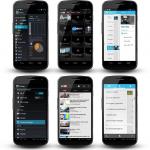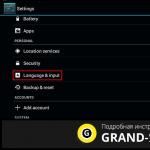När behovet uppstår hitta rätt ord på webbsidan möter många användare svårigheter. Det är inte alls nödvändigt att läsa om texten noggrant för detta.
Utvecklarna av alla webbläsare har skapat ett speciellt alternativ för dessa ändamål som gör att du snabbt kan hitta önskat ord eller fras.
För att göra detta, tryck på funktionstangenten F3 eller kortkommandon Ctrl och F.
Efter denna operation kommer ett fönster att dyka upp längst upp där du ska ange det eller de ord som du behöver hitta.
Det är inte svårt att söka efter viss information på Internet på webbsidor
På sidan på vilken webbplats som helst, med vilken webbläsare som helst, kommer orden som hittas att markeras i en annan färg. När du söker efter specifik information på en viss sida behöver du därför inte noggrant läsa igenom texten eller kopiera den till Word och sedan använda sökfunktionen.
Utvecklarna tog hand om användarkomforten och kunde, trots de många skillnaderna i webbläsare, skapa en enda lösning som tillåter:
- hitta snabbt vissa ord eller fraser;
- få nödvändig information så snart som möjligt;
- spara din egen tid när du studerar material som publiceras på webbresurser.
Webbläsaren hittar och markerar det inmatade ordet i texten direkt. Om du inte har utnyttjat den här funktionen ännu, är det dags att beväpna dig med den och öka din komfortnivå när du söker efter information av intresse. Webbläsarutvecklare har skapat utmärkta förutsättningar.
Efter att du fått informationen du är intresserad av kan du stänga sökfönstret genom att trycka på Esc, som är funktionellt både i Internet Explorer och i den älskade Mozilla Firefox, samt i Opera och den dynamiskt utvecklande Google Chrome.
Som du kan se löste utvecklarna av alla våra mest populära webbläsare, trots all önskan att unika sin egen produkt, detta problem på samma sätt. Användare kan hitta den nödvändiga informationen på sidan av vilken webbresurs som helst bokstavligen på en minut, vilket avsevärt sparar tid och uppskattas av många.
Vi presenterar för dig en ny version av Yandex.Browser. De mest intressanta ändringarna i den här versionen:
- sidsökning har lärt sig att förstå det ryska språkets morfologi - så vitt vi vet är detta den första webbläsaren som stöder en sådan sökning;
- Gester verkade styra navigeringen i webbläsaren;
- Ett experiment genomförs med att kombinera ett adressfält och ett sökfält på en söktjänstsida;
- För bokmärken kan du nu aktivera visningen av favoritikoner.
Sök på sida baserat på morfologi
Yandex har specialiserat sig på att förstå dina sökfrågor sedan 1997. Våra algoritmer spelar en viktig roll i detta, vilket gör att vi kan analysera och ta hänsyn till det ryska språkets morfologi för högkvalitativa sökresultat. Det skulle vara konstigt att inte använda våra framsteg inom morfologi i andra produkter. Du kanske redan har hört talas om Mystem-programmet, och nu har de hittat applikationen i Yandex Browser.Alla moderna webbläsare har inbyggd sökning på sidan. Alla kan endast söka efter den exakta förekomsten tecken för tecken av en fråga i texten. Men ofta kommer användare inte ihåg (eller vet inte) den exakta formen av ordet eller frasen de söker efter. Yandex.Browser var först med att lösa detta problem och presenterar tillsammans med sökteamet den första versionen av informationssökning på sidan med hänsyn till det ryska språkets morfologi.
Låt oss säga att du letar efter ordet "användare" men har glömt den exakta formen, så du skriver [användare] i sidans sökfält. Om den sökta frågan inte finns i andra webbläsare, kommer den uppdaterade sökningen i Yandex.Browser att hitta och visa det önskade ordet.

Situationen är ännu mer intressant när du letar efter en fras med flera ord. I det här fallet söker vi efter alla inmatade ord, såväl som alla ord som hittas efter exakt förekomst. Dessutom kan de vara i vilken ordning som helst eller till och med på ett avstånd av flera ord från varandra.

Naturligtvis kan du bara söka efter exakta matchningar till din fråga. För att göra detta, markera bara kryssrutan "Exakt matchning".
Hur det fungerar? Yandex.Browser använder en speciell modul som analyserar textens morfologi på sidan. Detta arbete sker lokalt, utan att använda nätverk, och själva modulen väger ungefär en megabyte. Detta är bara den första versionen av vår morfologiska motor, men redan i den har vi lärt oss att hitta liknande ord med en viss sannolikhet utan att använda en ordbok. I framtida versioner planerar vi att förbättra analysens kvalitet och noggrannheten för att identifiera ord med en vanlig normalform.
Gester
Möjligheten att styra webbläsaren med hjälp av musgester har varit känd sedan länge. I vissa webbläsare implementeras detta med tillägg, i andra är det inbyggt. Från och med den här versionen stöder Yandex Browser gester direkt. Nu kan ofta utförda åtgärder som "framåt", "bakåt", öppna, stänga, ladda om eller återställa flikar utföras snabbare.
Om du vill kan du inaktivera gester i inställningarna. En beskrivning av alla tillgängliga gester finns i hjälpen.
Sökbarhet
Besökare på vår monter på YaC 2013 har kanske redan lagt märke till att i testversionen av Yandex.Browser på sidan med Yandex sökresultat kombineras sökfältet med adressfältet. Som ett resultat har mängden användbar information på sidan ökat. I den nya versionen av webbläsaren är detta implementerat som ett experiment (för närvarande endast på Windows) för att utvärdera hur bekvämt det kommer att vara för användaren.Som standard är denna funktion inaktiverad. För att ansluta den måste du starta webbläsaren med parametern:
- --toolbar-experiment=1 för att aktivera en vit rubrik i Yandex sökresultat;
- --toolbar-experiment=2 för att aktivera den grå rubriken i Yandex sökresultat.

Nytt sätt att nummerversioner
Några ord om det nya sättet att numrera versioner. Nu innehåller numret år och månad som uppdateringen släpptes: till exempel betyder 13.10 att versionen släpptes i oktober 2013. Denna metod är redan bekant för många från operativsystemet Ubuntu. Detta tillåter oss att undvika att helt enkelt öka det första numret i versionsnumret i början av varje utvecklingscykel (en liknande numreringsmetod används i webbläsarna Chrome, Firefox, Opera). Dessutom tillåter denna metod oss att överge den subjektiva bedömningen av "betydelsen" av uppdateringen (som vi gjorde tidigare).Och en bonus till. Nu kan du aktivera visningen av favoritikoner i bokmärkesfältet. Många användare frågade oss om detta, och vi bestämde oss för att returnera den här funktionen.
Yandex Browser kommer gradvis att uppdateras för alla användare, men om du vill ladda ner uppdateringen nu, gå till sidan "Om Yandex Browser" i webbläsarmenyn och klicka på knappen "Uppdatera" (den kommer att visas för alla mycket snart ). Du kan också ladda ner från
Vi presenterar för dig en ny version av Yandex.Browser. De mest intressanta ändringarna i den här versionen:
- sidsökning har lärt sig att förstå det ryska språkets morfologi - så vitt vi vet är detta den första webbläsaren som stöder en sådan sökning;
- Gester verkade styra navigeringen i webbläsaren;
- Ett experiment genomförs med att kombinera ett adressfält och ett sökfält på en söktjänstsida;
- För bokmärken kan du nu aktivera visningen av favoritikoner.
Sök på sida baserat på morfologi
Yandex har specialiserat sig på att förstå dina sökfrågor sedan 1997. Våra algoritmer spelar en viktig roll i detta, vilket gör att vi kan analysera och ta hänsyn till det ryska språkets morfologi för högkvalitativa sökresultat. Det skulle vara konstigt att inte använda våra framsteg inom morfologi i andra produkter. Du kanske redan har hört talas om Mystem-programmet, och nu har de hittat applikationen i Yandex Browser.Alla moderna webbläsare har inbyggd sökning på sidan. Alla kan endast söka efter den exakta förekomsten tecken för tecken av en fråga i texten. Men ofta kommer användare inte ihåg (eller vet inte) den exakta formen av ordet eller frasen de söker efter. Yandex.Browser var först med att lösa detta problem och presenterar tillsammans med sökteamet den första versionen av informationssökning på sidan med hänsyn till det ryska språkets morfologi.
Låt oss säga att du letar efter ordet "användare" men har glömt den exakta formen, så du skriver [användare] i sidans sökfält. Om den sökta frågan inte finns i andra webbläsare, kommer den uppdaterade sökningen i Yandex.Browser att hitta och visa det önskade ordet.

Situationen är ännu mer intressant när du letar efter en fras med flera ord. I det här fallet söker vi efter alla inmatade ord, såväl som alla ord som hittas efter exakt förekomst. Dessutom kan de vara i vilken ordning som helst eller till och med på ett avstånd av flera ord från varandra.

Naturligtvis kan du bara söka efter exakta matchningar till din fråga. För att göra detta, markera bara kryssrutan "Exakt matchning".
Hur det fungerar? Yandex.Browser använder en speciell modul som analyserar textens morfologi på sidan. Detta arbete sker lokalt, utan att använda nätverk, och själva modulen väger ungefär en megabyte. Detta är bara den första versionen av vår morfologiska motor, men redan i den har vi lärt oss att hitta liknande ord med en viss sannolikhet utan att använda en ordbok. I framtida versioner planerar vi att förbättra analysens kvalitet och noggrannheten för att identifiera ord med en vanlig normalform.
Gester
Möjligheten att styra webbläsaren med hjälp av musgester har varit känd sedan länge. I vissa webbläsare implementeras detta med tillägg, i andra är det inbyggt. Från och med den här versionen stöder Yandex Browser gester direkt. Nu kan ofta utförda åtgärder som "framåt", "bakåt", öppna, stänga, ladda om eller återställa flikar utföras snabbare.
Om du vill kan du inaktivera gester i inställningarna. En beskrivning av alla tillgängliga gester finns i hjälpen.
Sökbarhet
Besökare på vår monter på YaC 2013 har kanske redan lagt märke till att i testversionen av Yandex.Browser på sidan med Yandex sökresultat kombineras sökfältet med adressfältet. Som ett resultat har mängden användbar information på sidan ökat. I den nya versionen av webbläsaren är detta implementerat som ett experiment (för närvarande endast på Windows) för att utvärdera hur bekvämt det kommer att vara för användaren.Som standard är denna funktion inaktiverad. För att ansluta den måste du starta webbläsaren med parametern:
- --toolbar-experiment=1 för att aktivera en vit rubrik i Yandex sökresultat;
- --toolbar-experiment=2 för att aktivera den grå rubriken i Yandex sökresultat.

Nytt sätt att nummerversioner
Några ord om det nya sättet att numrera versioner. Nu innehåller numret år och månad som uppdateringen släpptes: till exempel betyder 13.10 att versionen släpptes i oktober 2013. Denna metod är redan bekant för många från operativsystemet Ubuntu. Detta tillåter oss att undvika att helt enkelt öka det första numret i versionsnumret i början av varje utvecklingscykel (en liknande numreringsmetod används i webbläsarna Chrome, Firefox, Opera). Dessutom tillåter denna metod oss att överge den subjektiva bedömningen av "betydelsen" av uppdateringen (som vi gjorde tidigare).Och en bonus till. Nu kan du aktivera visningen av favoritikoner i bokmärkesfältet. Många användare frågade oss om detta, och vi bestämde oss för att returnera den här funktionen.
Yandex Browser kommer gradvis att uppdateras för alla användare, men om du vill ladda ner uppdateringen nu, gå till sidan "Om Yandex Browser" i webbläsarmenyn och klicka på knappen "Uppdatera" (den kommer att visas för alla mycket snart ). Du kan också ladda ner från
På Internet stöter man ofta på webbsidor som innehåller otroligt stora mängder text. Vissa personer rullar igenom sidan väldigt länge för att hitta en textavsnitt eller ett ord de är intresserade av. I det här fallet måste du slösa tid och läsa onödigt material.
Om du är en av dessa personer kommer det här inlägget att hjälpa dig att förbättra dina webbsurffärdigheter. Av det kommer du att lära dig så snabbt som möjligt hitta information på webbplatsen. Vare sig det är ett ord, en fras eller till och med en fras.
Nycklar för att söka på en webbsida
För att söka efter ett avsnitt som innehåller ett ord eller fragment av ett ord är det mycket bekvämt att använda snabbtangenter. De är otroligt hjälpsamma för att göra webbläsare enklare att använda. Med deras användning blir en till synes trivial uppgift ännu enklare.
Nycklar för att söka efter ord på en sida: F3 och Ctrl+F
Tangentkombinationen är standard för alla webbläsare ( Google Chrome, Opera, Mozilla Firefox, IE, Yandex webbläsare, Safari).
För att hitta ord per sida i Mac Följande kombination ska användas: ⌘ + F
Efter att ha klickat visas ett sökfönster under verktygsfältet i din webbläsare, där du ska ange det ord eller en del av ett ord du behöver.
När du skriver in bokstäver omdirigeras du automatiskt till det första fragmentet som används på sidan. Resten kommer att markeras i gult.
Med hjälp av pilarna i sökmenyn kan du snabbt flytta till nästa eller föregående resultat.
Rullningslisten kommer också att indikera områden på sidan som innehåller ordet som angetts i sökningen. Vilket också är väldigt bekvämt.

Så här kan du med hjälp av några knappar enkelt hitta den intressanta texten på en webbsida, utan att läsa onödigt "skräp".
Varje dag ställs en person inför stora mängder ny information. Det finns miljontals webbsidor på Internet där du kan hitta nödvändig information. Av denna anledning ägnas mycket tid åt att hitta det nödvändiga stycket eller flera nyckelord i den enorma mängd text som produceras av webbläsare. Det är svårt för en person att snabbt navigera genom stora texter som publicerats på olika webbplatser. Det akuta behovet av att snabbt hitta information uppstår i yrkesverksamheten för revisorer, advokater, redaktörer och skribenter.
Men vad händer om det absolut inte finns tid att söka efter den nödvändiga informationen, och du behöver hitta ett ord så snart som möjligt? I det här fallet måste du aktivera funktionen sidsökning, inbyggd i nästan alla datorprogram för att arbeta med text. De viktigaste av dessa program är textredigerare och webbläsare för åtkomst till Internet. Var och en av dem har specifika snabbtangenter som gör att du snabbt kan hitta alla förekomster av en fras eller en hel mening.
Sök snabbt efter nödvändiga ord
För att snabbt söka efter ett nyckelord eller en fras i en webbläsare eller ett textdokument kan du använda funktionen "sök på sida". Snabbtangenter hjälper dig att söka efter de stycken du behöver, gör det lättare att arbeta med sökmotorer och låter dig snabbt redigera text.
När du använder vilken webbläsare som helst- Google Chrome, Yandex Browser, Mozilla, Safari - du kan använda snabbtangenter, för vilka du måste ta följande steg: i en sökmotor eller ett textdokument måste du trycka på tangentkombinationen Ctrl + F. När du använder surfplattor, datorer och Apple-telefoner, är tangentkombinationen Cmd lämplig + F. Denna åtgärd öppnar ett fönster där du kan ange orden som behövs för sökningen.
Sökfältet i olika webbläsare kan finnas på följande platser:
- i Opera - övre vänstra hörnet;
- i Mozilla - nedre vänstra hörnet;
- i Google Chrome - övre högra hörnet;
- i Internet Explorer - övre vänstra hörnet;
- i Yandex Browser - övre högra hörnet.
I sökfältet som öppnas skriver du ordet eller frasen du vill hitta. Efter inmatning markeras alla förekomster av den nödvändiga frasen i texten på sidan i en viss färg - blå, orange, röd eller grön - beroende på typ av webbläsare. Om texten inte innehåller det sökta ordet, kommer siffran noll att visas i sökraden, och själva panelen blir röd. På raden som öppnas skrivs antalet exakta förekomster av frasen i hela texten.
Dessutom kommer sökpanelen att ha knappar som kan användas för att flytta upp och ner genom texten om det finns flera matchningar med sökordet. Stäng sökpanelen med det röda krysset på den eller Esc-tangenten.
När du tittar på dokument används textredigerare, där du också behöver söka efter nyckelord. Du kan hitta den önskade frasen på sidor i Microsoft Office Word-textredigeraren på samma sätt:
- I ett öppet textdokument måste du trycka på tangentkombinationen Ctrl + F. Vissa program låter dig öppna sökfältet med F3-tangenten. En rad eller ett fönster visas där du måste ange sökfrasen.
- Efter att ha angett, klicka på "Sök" -knappen, en meny visas där du måste välja "Huvuddokument".
- Frasen du letade efter kommer att markeras i färg i texten. Om flera liknande fraser är markerade måste du använda knappen "Sök nästa" för att se hela dokumentet. Sökfältet kommer att innehålla antalet sökta ord i texten.
- Textdokumentet stängs med ett kryss eller knappen "Stäng" i sökfältet.
Ett större urval av alternativ för att hitta rätt ord i ett Word-textdokument kan hittas med hjälp av knappen "Mer". Det låter dig söka efter ord med hänsyn till skiftläge, suffix och prefix. Det är särskilt bekvämt att använda det här alternativet när du behöver hitta ord av utländskt ursprung eller professionell slang.

Sökfältsfunktioner
Om du aktiverar sökfältet i din webbläsare kan du hitta inte bara ett ord eller en fras, utan även siffror, kod, vilken symbol eller fras som helst. Text skrivs in i sökfältet med tangentbordet eller så klistras länkar som kopierats från urklippet in.
För att söka på en sida i Opera-webbläsaren måste du trycka på "/"-tangenten, och den sökta meningen eller frasen på sidan kommer att markeras i färg. Om muspekaren är i något fält fungerar inte sökfunktionen.
Sökfunktionen i webbläsare är det bästa sättet att snabbt hitta den information du behöver med hjälp av nyckelord eller fraser. Det är bekvämt att använda när du har begränsad tid på Internet eller tittar på ett stort antal dokument.
Video
Den här videon hjälper dig att lära dig hur du snabbt hittar den information du behöver på Internet.